Hvernig á að laga Þú hefur ekki leyfi til að vista á þessum stað á Windows

Þegar Windows sýnir villuna „Þú hefur ekki leyfi til að vista á þessum stað“ mun þetta koma í veg fyrir að þú vistir skrár í viðkomandi möppur.
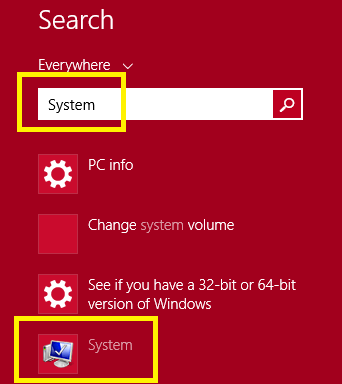
Að tengja Windows 8.1 tölvuna þína við lén mun hafa marga kosti. Í greininni hér að neðan mun Wiki.SpaceDesktop leiðbeina þér um að ganga í lén á Windows 8.1.

1. Undirbúningur að taka þátt í léni á Windows 8.1
Valkostur A: Búðu til reikning í Active Directory.
Valkostur B: Búðu til reikning á flugi þegar þú tengist léninu.
Forkröfur:
1. Windows 8.1 tölvan þín verður að hafa Active Directory reikning
2. Windows 8.1 tölvan þín verður að geta tengst við lénsstýringu.
3. Windows 8.1 útgáfa verður að vera Windows 8.1 Professional eða Enterprise (útgáfur sem eru ekki tengdar lénum).
4. Þú verður að skrá þig inn á Windows 8.1 með Local Admin reikningi.
5. Fyrir valmöguleika B verður þú að nota lénið Admin nafn og lykilorð.
2. Skráðu þig í lén á Windows 8.1

1. Í efra hægra horninu á skjánum, smelltu á stækkunarglerstáknið, sláðu síðan inn System í leitarreitinn og smelltu svo á System icon.

2. Undir valkostinum Tölvuheiti, lén og stillingar vinnuhóps haus , smelltu á Breyta stillingum .
Þú munt nú fá tilkynningu þar sem þú biður um Admin lykilorðið eða biður um að staðfesta val þitt.

3. Smelltu á Network ID og fylgdu leiðbeiningunum á Join a Domain or Workgroup tengi.
Flott ráð:
Get ég notað Microsoft reikning ef ég skrái mig inn á tölvuna með lénsreikningi?
Svarið er já. Til að tengja Microsoft reikninginn þinn við lénsreikning á tölvunni þinni, ýttu á Windows + I lyklasamsetninguna , smelltu síðan á Account og veldu Tengja Microsoft reikninginn þinn .
3. Nokkur vandamál við að tengja Windows 8.1 við lén
1. Fullt nafn tölvu - Kerfistákn

Ein leið til að ræsa kerfisgluggann er að halda inni Windows + Pause takkasamsetningunni (þú getur líka ýtt á Windows + Fn lyklasamsetninguna).
Samræmdu fyrst nafn viðskiptavinar tölvunnar við lénið.

Smelltu á Meira... bættu síðan við öllu tölvunafninu og bættu öllu DNS nafninu við á eftir því.
Til dæmis : windows81.tomsitpro.com. Þegar endurræsingu er lokið geturðu reynt að tengja Windows 8.1 við lén.
2. Athugaðu DNS með Ipconfig
Meðan á ferlinu að tengja Windows 8.1 við lén, gætir þú fengið villuna: Eftirfarandi villa kom upp þegar reynt var að tengjast léninu. Tilraun til að leysa DNS DC misheppnaðist.
Til að laga þessa villu skaltu fyrst opna Command Shell (cmd) og fylgja síðan skrefunum.

Skipunin ipconfig/all mun sýna DNS stillingarnar.
Þú getur gert það með því að prófa með ping. Sláðu inn „ping . .com“ í skipanalínuna.

Hægt er að nota " nslookup" skipunina til að leysa DNS vandamál.
3. Settu upp TCP/IP millistykki

Fáðu aðgang að Network and Sharing Center (í stjórnborði), veldu Adapter og veldu síðan Change adapter setting s.
4. Þú getur uppfært DNS
Þú getur sett upp ákveðið DNS vistfang á Windows Server, venjulega sömu vél, en ef DNS hefur sinn eigin netþjón sem gerir þér kleift að tengja Windows 8.1 við lén.
Að auki geturðu prófað aðrar IP tölur án þess að þurfa að endurræsa tölvuna.
Flott ráð:
Notaðu ipconfig/flushdns skipunina til að hreinsa skyndiminni ef þú ert að reyna að pinga mismunandi TCP/IP vistföng.
5. Viðskiptavinur fyrir Microsoft Networks
Í sumum tilfellum tapast Client for Microsoft . Hins vegar þarf Client for Microsoft að sameinast Windows og léni, svo þú verður að haka við Client for Microsoft .
Stundum getur slökkt á Netlogon þjónustu verið undirliggjandi ástæða þess að Windows 8.1 tölvan þín getur ekki tengst léninu.
Þú getur prófað Netlogon þjónustuna með því að opna services.ms c.
6. Brúað Ethernet fyrir sýndarvélar (Virtual Machines)

Sýndarvélaforrit eins og VMware eða VirtualBox. Sum skjöl benda til þess að breyting á netstillingum sýndarvélarinnar í Bridged Ethernet gerir Windows 8.1 kleift að tengjast léni.
Þú getur vísað í nokkrar fleiri greinar hér að neðan:
Gangi þér vel!
Þegar Windows sýnir villuna „Þú hefur ekki leyfi til að vista á þessum stað“ mun þetta koma í veg fyrir að þú vistir skrár í viðkomandi möppur.
Syslog Server er mikilvægur hluti af vopnabúr upplýsingatæknistjóra, sérstaklega þegar kemur að því að stjórna atburðaskrám á miðlægum stað.
Villa 524: Tími kom upp er Cloudflare-sérstakur HTTP stöðukóði sem gefur til kynna að tengingunni við netþjóninn hafi verið lokað vegna tímaleysis.
Villukóði 0x80070570 er algeng villuboð á tölvum, fartölvum og spjaldtölvum sem keyra Windows 10 stýrikerfið. Hins vegar birtist það einnig á tölvum sem keyra Windows 8.1, Windows 8, Windows 7 eða eldri.
Blue screen of death villa BSOD PAGE_FAULT_IN_NONPAGED_AREA eða STOP 0x00000050 er villa sem kemur oft upp eftir uppsetningu á vélbúnaðartæki, eða eftir uppsetningu eða uppfærslu á nýjum hugbúnaði og í sumum tilfellum er orsökin að villan er vegna skemmdrar NTFS skipting.
Innri villa í Video Scheduler er líka banvæn villa á bláum skjá, þessi villa kemur oft fram á Windows 10 og Windows 8.1. Þessi grein mun sýna þér nokkrar leiðir til að laga þessa villu.
Til að gera Windows 10 ræst hraðari og draga úr ræsingartíma eru hér að neðan skrefin sem þú þarft að fylgja til að fjarlægja Epic úr ræsingu Windows og koma í veg fyrir að Epic Launcher ræsist með Windows 10.
Þú ættir ekki að vista skrár á skjáborðinu. Það eru betri leiðir til að geyma tölvuskrár og halda skjáborðinu þínu snyrtilegu. Eftirfarandi grein mun sýna þér áhrifaríkari staði til að vista skrár á Windows 10.
Hver sem ástæðan er, stundum þarftu að stilla birtustig skjásins til að henta mismunandi birtuskilyrðum og tilgangi. Ef þú þarft að fylgjast með smáatriðum myndar eða horfa á kvikmynd þarftu að auka birtustigið. Aftur á móti gætirðu líka viljað lækka birtustigið til að vernda rafhlöðu fartölvunnar.
Vaknar tölvan þín af handahófi og birtist gluggi sem segir „Athuga að uppfærslum“? Venjulega er þetta vegna MoUSOCoreWorker.exe forritsins - Microsoft verkefni sem hjálpar til við að samræma uppsetningu á Windows uppfærslum.








